Jak kompresować i przycinać filmy za pomocą hamulca ręcznego w systemie Windows 11/10
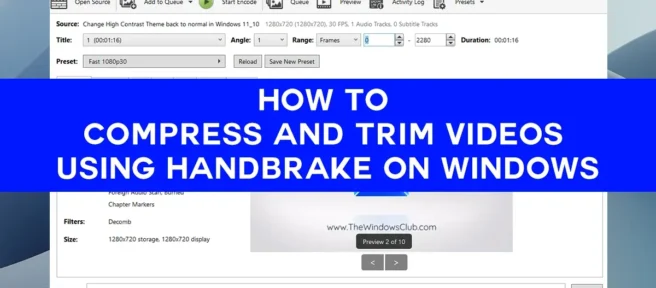
HandBrake to narzędzie do konwersji i kompresji wideo typu open source, stworzone przez wolontariuszy na całym świecie. Może współpracować z dowolnym formatem wideo. HandBrake zawiera wiele wbudowanych ustawień wstępnych do konwersji wideo do dowolnego formatu. Możesz przetwarzać dowolne pliki multimedialne ze źródeł DVD lub BluRay na pliki niskiej jakości, takie jak 3GP. W tym przewodniku pokażemy, jak kompresować i przycinać filmy za pomocą HandBrake w systemie Windows 11/10 .
Jak skompresować wideo za pomocą HandBrake w Windows 11/10?
Aby skompresować wideo za pomocą HandBrake, możesz użyć różnych ustawień wstępnych wbudowanych w program. Możesz także dostosować kilka ustawień i skompresować wideo. Aby skompresować wideo za pomocą HandBrake w systemie Windows 11/10,
- Otwórz wideo w HandBrake
- Wybierz ustawienie wstępne, w którym chcesz zapisać wideo.
- Ustawianie jakości obrazu i dźwięku
- Następnie kliknij „Rozpocznij kodowanie”, aby wyeksportować wideo.
Zanurzmy się w szczegóły procesu i skompresuj wideo na HandBrake.
Aby rozpocząć, otwórz program HandBrake na komputerze i zaimportuj wideo za pomocą przycisku Plik na ekranie głównym HandBrake. Zobaczysz podgląd swojego wideo na karcie Podgląd źródła. Kliknij przycisk rozwijany obok „ Ustawienie wstępne ” i wybierz ustawienie wstępne, które chcesz przekonwertować i skompresować wideo. Następnie przejdź do zakładki „Wideo” i dostosuj tam liczbę klatek na sekundę i jakość. W ten sam sposób dostosuj kodek audio i szybkość transmisji bitów na karcie Audio. Musisz zachować je na średnim poziomie niż oryginalne ustawienia wideo, aby je skompresować. Po zakończeniu ustawiania parametrów kliknij Rozpocznij kodowanie. Eksportuje wideo na kilka minut i zapisuje je w domyślnym folderze eksportu.
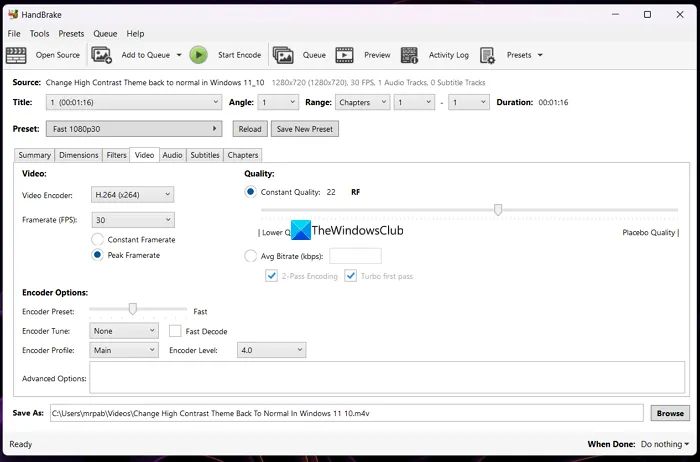
W ten sposób możesz konwertować wideo do dowolnego formatu i kompresować je, aby zachować rozmiar na dysku twardym bez znacznej utraty jakości w HandBrake.
Jak przyciąć wideo za pomocą HandBrake w Windows 11/10?
Możesz łatwo przyciąć wideo na HandBrake w kilku krokach. Jedyną wadą przycinania filmów w HandBrake jest to, że nie można wyświetlić podglądu wstępnie przyciętego wideo przed przycięciem. Musisz zapamiętać dokładne sygnatury czasowe filmu, który chcesz przyciąć, odtwarzając go w innym odtwarzaczu wideo na komputerze. Następnie musisz wprowadzić znaczniki czasu w HandBrake i zapisać wideo. Możesz przycinać wideo na HandBrake według rozdziałów, sekund i klatek.
Aby przyciąć wideo na HandBrake,
- Otwórz wideo na HandBrake
- Wybierz metodę przycinania obok zakresu
- Wprowadź dane, aby przyciąć wideo
- Kliknij „Rozpocznij kodowanie”, aby go zapisać.
Zanurzmy się w szczegóły procesu i wytnijmy wideo na HandBrake.
Aby rozpocząć, otwórz wideo, które chcesz przyciąć, na HandBrake za pomocą menu Plik. Następnie wybierz ustawienie wstępne , w którym chcesz zapisać wideo, klikając przycisk rozwijany obok ustawienia wstępnego. Następnie wybierz zakres wideo do przycięcia, klikając przycisk rozwijany obok zakresu . Jeśli wybierzesz Rozdziały, zobaczysz dwa rozwijane przyciski, aby wybrać początek i koniec rozdziałów do przycięcia. Jeśli wybierzesz „Sekundy”, będziesz musiał wprowadzić sygnatury czasowe w milisekundach, aby prawidłowo przyciąć film. Musisz nagrać znaczniki czasu, odtwarzając wideo na innym odtwarzaczu multimedialnym. Jeśli wybierzesz Klatki, musisz wprowadzić numer początkowy i końcowy klatki, co byłoby trudnym zadaniem dla laika.
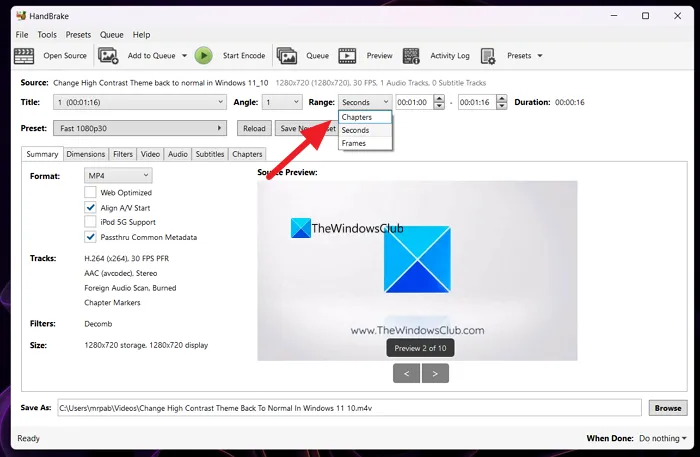
Po wybraniu zakresu wideo do przycięcia możesz dostosować ustawienia wideo i audio, jeśli chcesz, i kliknąć przycisk „ Rozpocznij kodowanie ”, aby zapisać przycięte wideo.
W ten sposób możesz użyć HandBrake do kompresji i przycinania filmów w systemie Windows 11/10.
Jak skompresować wideo w systemie Windows 11?
Możesz użyć edytora wideo w aplikacji Zdjęcia i wyeksportować wideo, które automatycznie skompresuje wideo. Jeśli wybierzesz niższą jakość niż oryginalny film, zostanie on skompresowany do niższego poziomu. Możesz także użyć Clipchamp lub HandBrake, bezpłatnego edytora wideo o otwartym kodzie źródłowym.
Czy możesz skompresować wideo za pomocą HandBrake?
Tak, możesz kompresować filmy za pomocą HandBrake z domyślnymi ustawieniami wstępnymi. Wybierz ustawienie wstępne i dostosuj jakość wideo i audio w odpowiednich zakładkach, a następnie kliknij „Rozpocznij kodowanie”, aby zapisać skompresowane wideo. Możesz także utworzyć własne ustawienie kompresji wideo HandBrake.
Źródło: Klub Windows



Dodaj komentarz